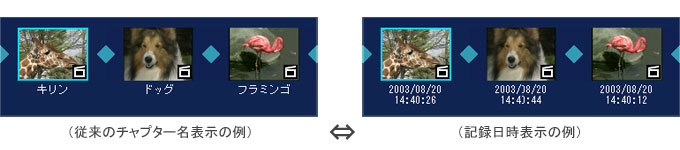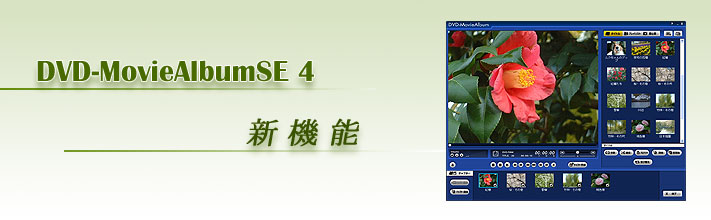ここから本文です。
DVD-MovieAlbumは、4.7GB DVD-RAM ドライブと組み合わせることにより、パソコン上でDVD フォーラム策定の「ビデオレコーディング規格」に対応した映像の記録・再生・編集を行うソフトウェアです。
DVD-MovieAlbumSE 4 には以下の新機能があります。
動画や静止画を取り込む「ファイルからの画像取り込み」機能に、4つの取り込みファイル形式を追加。
また、ファイルを取り込む際のトリミング機能を追加し、さらに使いやすくなりました。
また、ファイルを取り込む際のトリミング機能を追加し、さらに使いやすくなりました。
■ 4ファイル形式を追加
取り込み対象に、MPEG2ファイル※1、MODファイル※2、PCM形式のWAVE(音声)ファイル、非圧縮TIFF(静止画)ファイルの4つのファイル形式を追加しました。
これにより、今までハードディスク上に保存していた、各種動画、音声、静止画ファイルをビデオレコーディングフォーマット(VR形式)に変換し、4.7GB DVD-RAMディスクに保存できるようになります。
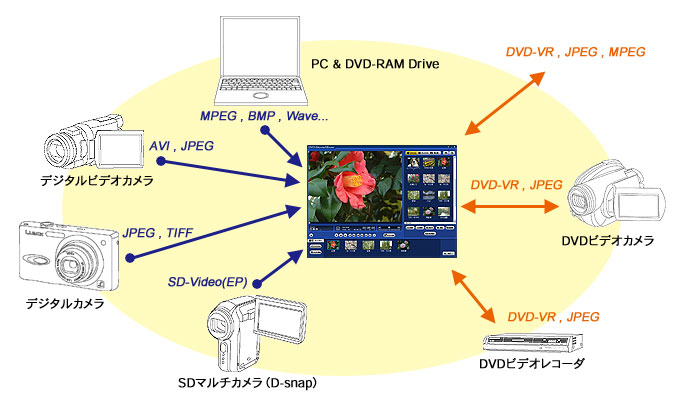
| ※1 | MTV形式のファイルがない場合でも取り込みはできますが、MPEG2ファイル作成時の設定や、作成に使用したキャプチャ機器、ソフトウェアによっては取り込めない場合があります。 |
| ※2 | SV-AV100(D-snap)などを使い、SD-Video Entertainment Profile 形式で記録されたMPEG2ファイルです。 SDカードに記録されたMPEG4 形式のファイルの取り込みはできません。 |
■ トリミング機能を追加
映像ファイル(AVI、MTV、MPEG2)を取り込む際の、トリミング機能を追加しました。
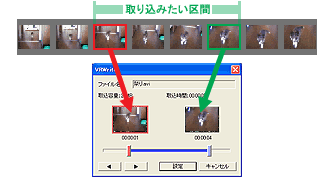 必要なシーンだけ取り込み
必要なシーンだけ取り込み映像ファイルの中の必要なシーンのみを指定し、トリミングして、映像を取り込むことができます。
指定の方法は、トリミング・ウィンドウで、スライダーバーやステップボタンを使い、開始点と終了点を指定して[設定]ボタンをクリックするだけです。開始点・終了点共に、画像が表示され、選びやすくなっています。
指定の方法は、トリミング・ウィンドウで、スライダーバーやステップボタンを使い、開始点と終了点を指定して[設定]ボタンをクリックするだけです。開始点・終了点共に、画像が表示され、選びやすくなっています。
分割して保存
 1枚のDVD-RAMディスクでは記録できないような、大きなファイルサイズの映像ファイルも、何枚かのディスクに分けて取り込むことができるようになります。
1枚のDVD-RAMディスクでは記録できないような、大きなファイルサイズの映像ファイルも、何枚かのディスクに分けて取り込むことができるようになります。DVD-RAMディスクに記録されているDCF(※)規格準拠の静止画ファイルをサムネイル表示/再生を行う静止画モードを追加しました。
■ BGM付きスライドショーもできます!
 DVD-MovieAlbumSE 4 では、DVD-RAMディスクに記録されているDCF(※)規格準拠の静止画ファイルをサムネイル表示/再生を行う静止画モードを追加しました。(対応画像フォーマットはJPEG及びTIFF(非圧縮)です)
DVD-MovieAlbumSE 4 では、DVD-RAMディスクに記録されているDCF(※)規格準拠の静止画ファイルをサムネイル表示/再生を行う静止画モードを追加しました。(対応画像フォーマットはJPEG及びTIFF(非圧縮)です)「静止画モード」では、DVD-RAMディスク上に記録された静止画ファイルを、スライドショーのように再生することができます。
また、ハードディスク上のWAVEファイルをBGMとして設定して再生することも可能になりました。
「静止画モード」の機能では、必要に応じて、DVD-RAMディスク内にフォルダや静止画ファイルを追加/消去するなども編集が可能です。

※DCF:Design rule for Camera File System。電子情報産業協会 JEITAにて制定されたデジタルカメラの統一規格
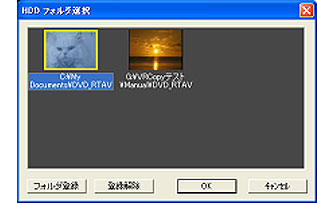 DVD-MovieAlbumSE 4 では、VRCopy(コピーツール)を使い、DVD-RAMディスクからハードディスク上に保存した映像データを、直接、DVD-RAMディスクと同じように再生/編集することが可能となり、映像データをライブラリのように管理することができるようになりました。
DVD-MovieAlbumSE 4 では、VRCopy(コピーツール)を使い、DVD-RAMディスクからハードディスク上に保存した映像データを、直接、DVD-RAMディスクと同じように再生/編集することが可能となり、映像データをライブラリのように管理することができるようになりました。旧バージョンのVRCopy(コピーツール)でハードディスクに保存した映像も、フォルダ登録するだけで、ハードディスクモードで使用することができます。
※ハードディスクモードでは以下の編集機能は使用できません。
- ハードディスクからの画像取り込み
- タイトル消去及び全消去
- タイトルのチャプター消去
- 3Dタイトル入力
- DVキャプチャー
- 静止画モードでのファイル(フォルダ)の追加/消去
■ チャプター機能をサポート
従来のマーカ機能に変わり、新たにチャプター機能としてサポートしました。チャプター機能を使うことにより、編集したい部分を区間として指定することが可能になります。例えば、CMカットなどで特定の区間を消去したい場合、今まではタイトルの分割と消去を組み合わせておこなっていましたが、DVD-MovieAlbumSE 4 では、チャプター消去ボタンを押すだけでその区間を消去することができます。
■ ステップサーチ機能を追加
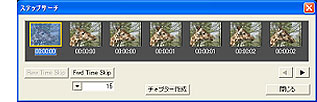 現在位置の前後数秒間を、約0.5秒単位でサムネイル表示する「ステップサーチ機能」を新たに追加しました。これにより、映像の切り替わり点が見つけやすくなり、チャプター作成やプレイリスト作成などの編集作業が簡単になります。
現在位置の前後数秒間を、約0.5秒単位でサムネイル表示する「ステップサーチ機能」を新たに追加しました。これにより、映像の切り替わり点が見つけやすくなり、チャプター作成やプレイリスト作成などの編集作業が簡単になります。
■ 複数タイトルの編集
複数のタイトルを選択しての編集(結合、消去、プロテクト設定、並び替え)が可能になりました。これにより、隣同士ではない複数のタイトルを、一度に結合して一つのタイトルにする、などの編集ができるようになりました。
タイトル、チャプター、静止画ファイルをMPEG2形式のファイルへ書き出す「ファイルへの画像切り出し」機能を強化しました。
■ 対応する音声フォーマットを追加
DVD-MovieAlbumSE 4 では、「ファイルへの画像切り出し」機能の「切り出しモード」で指定できる音声フォーマットを最大4タイプよりお選びいただけるようになりました。

|
Dolby Digital :
|
ドルビーデジタル音声(ご使用のバージョンによっては対応していない場合があります) |
|
LPCM :
|
リニアPCM音声 (Video のビットレートの上限は8.367Mbps に制限) |
|
MPEG :
|
Mpeg1 layer2 音声 |
|
MPEG(Video 8Mbps) :
|
Mpeg1 layer2 音声(Video のビットレートの上限は8Mbps に制限) |
| ※ | 切り出したMPEG2ファイルを、DVDオーサリングソフトでお使いになる場合、ご使用のDVDオーサリングソフトによっては、音声データの形式に制限がある場合があります。 |
■ VRForm(フォーマットツール)
 4.7GB DVD-RAMディスクをUDF2.0でフォーマットするVRFormを添付しています。ディスク上に、ビデオレコーディング規格のデータがある場合、サムネイルやタイトル数などの情報を表示しますので、フォーマットする前にディスクの確認ができます。
4.7GB DVD-RAMディスクをUDF2.0でフォーマットするVRFormを添付しています。ディスク上に、ビデオレコーディング規格のデータがある場合、サムネイルやタイトル数などの情報を表示しますので、フォーマットする前にディスクの確認ができます。また、オプションの「ファイル消去」機能では、ビデオレコーディング規格のファイルのみを消去し、他のPCファイルの消去は行いませんので、大切なデータを誤って消去することはありません。
■ 自動キャプチャー作成機能
DV形式のAVI ファイルの取り込み時に、記録日時の変化点を検出し、自動的にその位置にチャプターを作成する、「自動チャプター作成機能」を追加しました。作成されたチャプターには自動的に、DVカメラなどで記録した日時をチャプター名として設定します。これにより、従来のようにシーンの変化点(記録日時の変化点)を探しだして、チャプター作成する作業の必要はなくなります。
※AVIファイル以外の動画ファイルでは、自動チャプター作成機能は使用できません。
また、DVカメラによっては、記録日時に関する情報がないため、チャプター名が設定されない場合があります。
また、DVカメラによっては、記録日時に関する情報がないため、チャプター名が設定されない場合があります。
■ チャプター名としての録画日時表示
チャプター名の表示部に、DVD-RAMディスク に記録した日時を表示することができるようになりました。「環境設定」の「表示設定」タブにおいて、チャプターの設定を切り替えることにより、従来どおりのチャプター名の表示だけでなく、記録日時をチャプター名の表示部に表示します。これにより、DVDカメラなどと同様の表示形式となります。